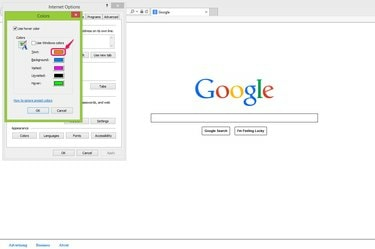
Skift farveskemaet i sektionen Udseende.
Billedkredit: Udlånt af Microsoft
Hvis du er træt af standardindstillingerne for udseendet af Internet Explorer 11, har du mulighed for at ændre de forskellige farveskemaer såsom testfarve, baggrundsfarve og linkfarve. IE giver dig mulighed for at ændre farveskemaerne i afsnittet Udseende under "Internetindstillinger". Derudover kan du gå til Personalisering for at ændre farven på kanterne og proceslinjen.
Trin 1
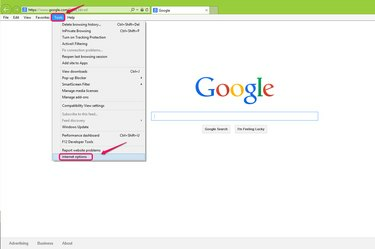
Vælg "Internetindstillinger".
Billedkredit: Udlånt af Microsoft
Gå til "Værktøjer" på menulinjen og vælg "Internetindstillinger" fra rullelisten.
Dagens video
Trin 2
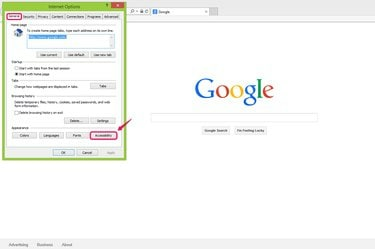
Klik på "Tilgængelighed".
Billedkredit: Udlånt af Microsoft
Klik på "Tilgængelighed" i afsnittet Udseende under fanen Generelt.
Trin 3
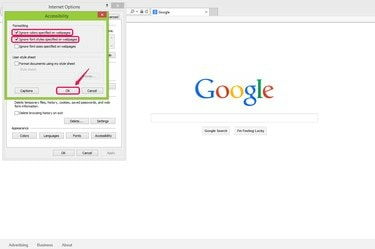
Marker afkrydsningsfelterne og klik på "OK".
Billedkredit: Udlånt af Microsoft
Marker afkrydsningsfelterne for "Ignorer farver angivet på websider" og "Ignorer skrifttypestile angivet på websider" i formateringssektionen, så dit valgte farveskema kan anvendes. Dette giver din browser mulighed for at ignorere HTML- og CSS-farvespecifikationerne for hvert websted og anvende dine specifikationer. Klik på "OK" for at fortsætte.
Trin 4

Klik på "Farver".
Billedkredit: Udlånt af Microsoft
Klik på "Farver" i sektionen Udseende i dialogboksen "Internetindstillinger".
Trin 5
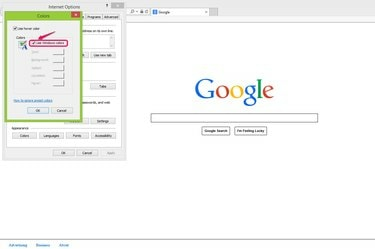
Fjern markeringen i "Brug Windows-farver".
Billedkredit: Udlånt af Microsoft
Fjern markeringen i punktet "Brug Windows-farver" for at deaktivere standardindstillingen for Windows-systemet og aktivere dit foretrukne farveskema. Du kan lade "Brug svævefarve" være markeret, hvis du vil ændre farven på et klikbart link, når du holder musen over det.
Trin 6
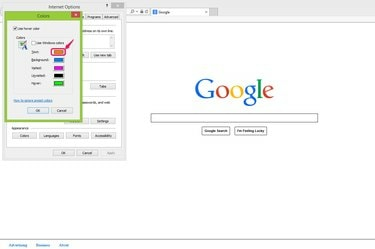
Klik på farveknappen.
Billedkredit: Udlånt af Microsoft
Klik på farveplan-knappen for at udvide farvepanelet for at indstille farven for hver funktion. For eksempel lader "Tekst" dig ændre farven på teksten på websider; "Baggrund" lader dig ændre farven på baggrunden på websider; "Besøgt" og "Ikke besøgt" giver dig mulighed for at ændre de links, du har klikket på eller ikke har klikket på.
Trin 7
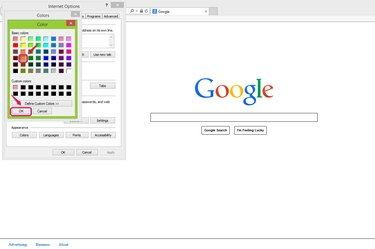
Vælg en farve og klik på "OK".
Billedkredit: Udlånt af Microsoft
Vælg en farve fra "Grundfarver", som du foretrækker at bruge, og klik på "OK" for at bekræfte indstillingen. Hvis du ikke finder nogen farve, du kan lide i "Grundfarver", kan du klikke på "Definer brugerdefinerede farver" for at vælge specifikke farver ved hjælp af deres hex-værdier.
Trin 8

Klik på "OK".
Billedkredit: Udlånt af Microsoft
Klik på "OK" i vinduet Farver for at bekræfte ændringerne.
Trin 9
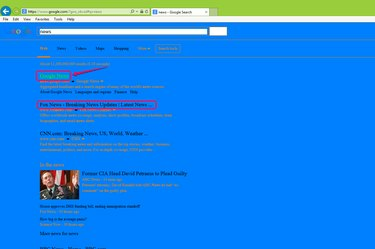
Tjek ændringerne.
Billedkredit: Udlånt af Microsoft
Besøg et websted for at kontrollere farveskemaet i din IE-webbrowser. For eksempel er det svævende link lysegrønt, det ubesøgte link er sort og baggrundsfarven er blå.
Trin 10

Skift tilbage til standardindstillingerne.
Billedkredit: Udlånt af Microsoft
Fjern markeringen i afkrydsningsfelterne "Ignorer farver angivet på websider" og "Ignorer skrifttypestile angivet på websider" i afsnittet Formatering i vinduet Tilgængelighed, hvis du vil ændre farverne tilbage til standardindstillingerne indstillinger.
Tip
Hvis du vil ændre farven på vinduesrammen i IE, kan du højreklikke hvor som helst på dit skrivebord, vælg "Tilpas" fra menuen og gå til sektionen "Farve og udseende" for at vælge dit yndlingsvindue farve.




